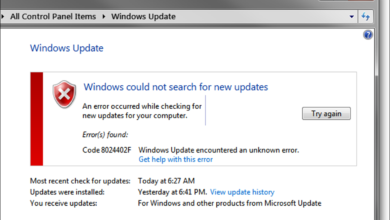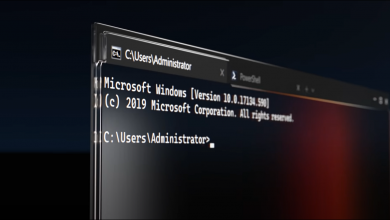كيفية تعيين Windows Media Player على أنه الإعداد الافتراضي في نظام التشغيل Windows 10
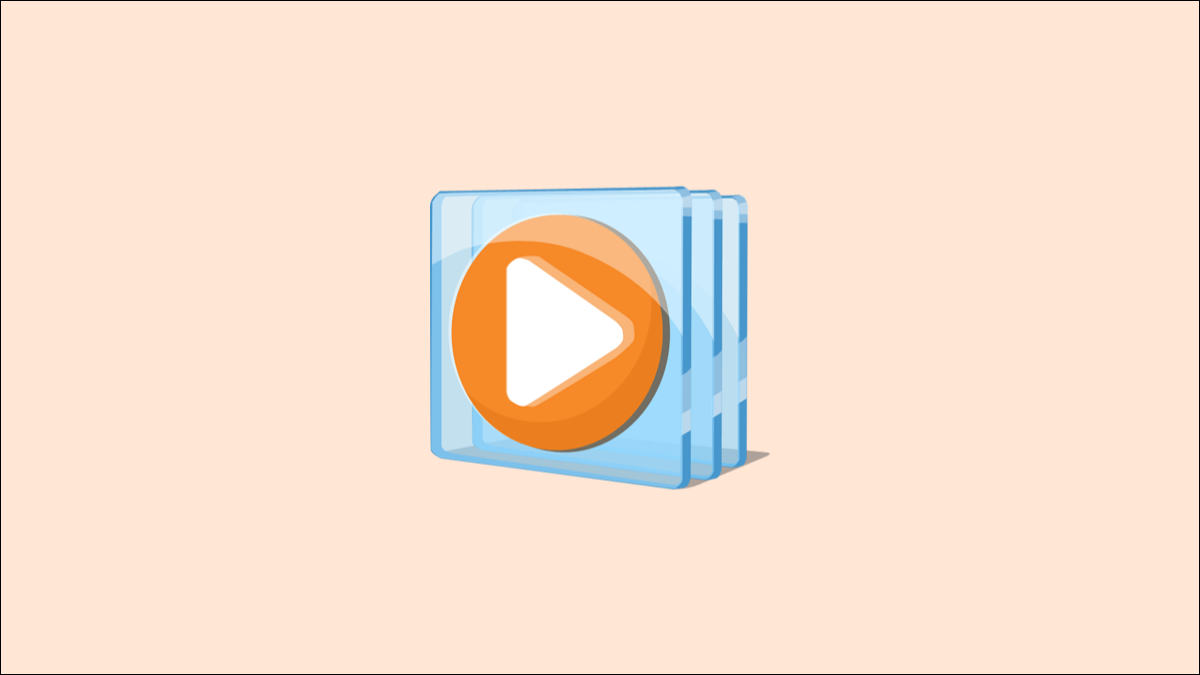
قد يبدو Windows Media Player كتطبيق قديم ، لكنه لا يزال موجودًا في Windows 10. إذا كنت تفضل استخدام WMP الكلاسيكي للموسيقى ومقاطع الفيديو ، فيمكنك تعيينه كمشغل وسائط افتراضي . ونحن سوف تظهر لك كيف.
بالتأكيد ، يحتوي Windows 10 على المزيد من مشغلات الوسائط الحديثة مثل “Groove Music” ويمكن تشغيل مقاطع الفيديو في تطبيق “Movies & TV” الأساسي. ومع ذلك ، يظل Windows Media Player هو المفضل لدى مستخدمي Windows. لذلك دعونا نعيدها إلى دائرة الضوء.
أولاً ، انقر فوق رمز قائمة ابدأ وحدد رمز الترس لفتح نافذة الإعدادات.
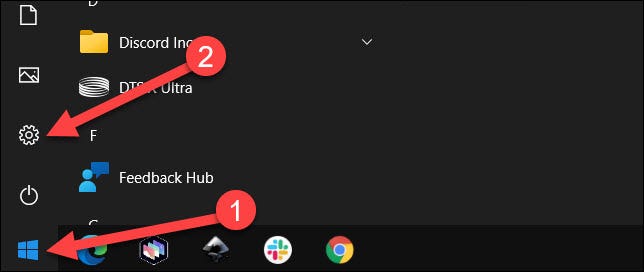
في تطبيق الإعدادات ، حدد “التطبيقات”.
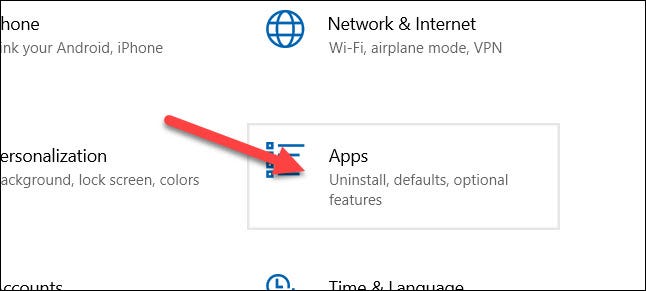
انتقل الآن إلى “التطبيقات الافتراضية” في الشريط الجانبي.
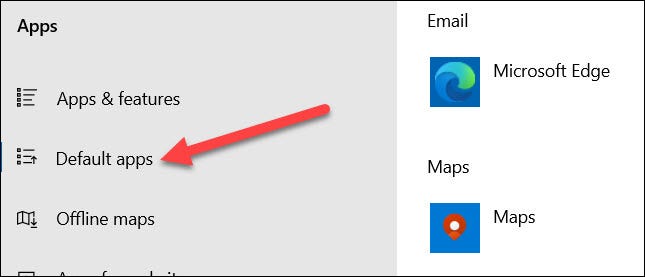
هذا هو المكان الذي سترى فيه جميع التطبيقات الافتراضية المختلفة. تلك التي نريد تغييرها هي “مشغل الموسيقى” و “مشغل الفيديو”.
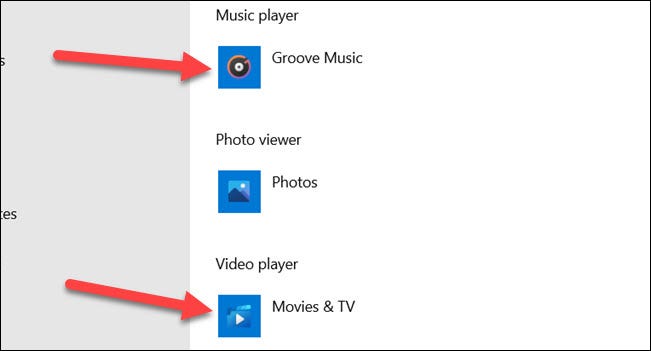
حدد “Windows Media Player” من قائمة التطبيقات. افعل ذلك لكل من مشغل الموسيقى ومشغل الفيديو.
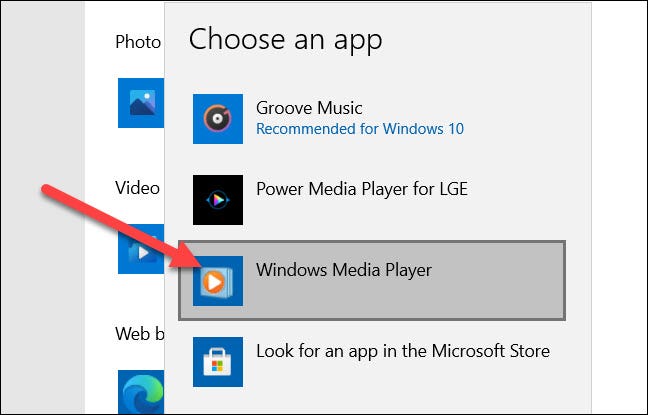
انت انتهيت! الآن عندما تحدد ملف موسيقى أو فيديو ، سيفتحه Windows Media Player ويقوم بتشغيله. يحتوي Windows 10 على الكثير من التطبيقات الحديثة ، لكن في بعض الأحيان لا يمكنك التغلب على التطبيقات الكلاسيكية.